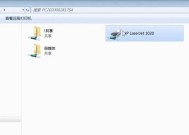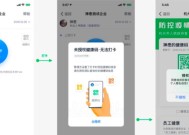如何在电脑上打开扩展内存?扩展内存后性能有何提升?
- 数码攻略
- 2025-08-09
- 5
- 更新:2025-07-21 07:12:57
随着科技的飞速发展,我们对电脑的性能要求越来越高。不论是进行图形处理、游戏娱乐还是进行科学研究,一个高性能的电脑总是我们的首选。而内存作为电脑的重要组成部分之一,其容量和性能直接关系到电脑运行的流畅度。本文将详细指导您如何在电脑上打开扩展内存,并解析扩展内存后电脑性能的提升。
什么是扩展内存?
扩展内存是指通过物理硬件或虚拟技术增加电脑可用内存容量的过程。它能够帮助我们运行更多、更复杂的程序,而不至于让电脑因内存不足而频繁地进行硬盘交换,进而影响性能。
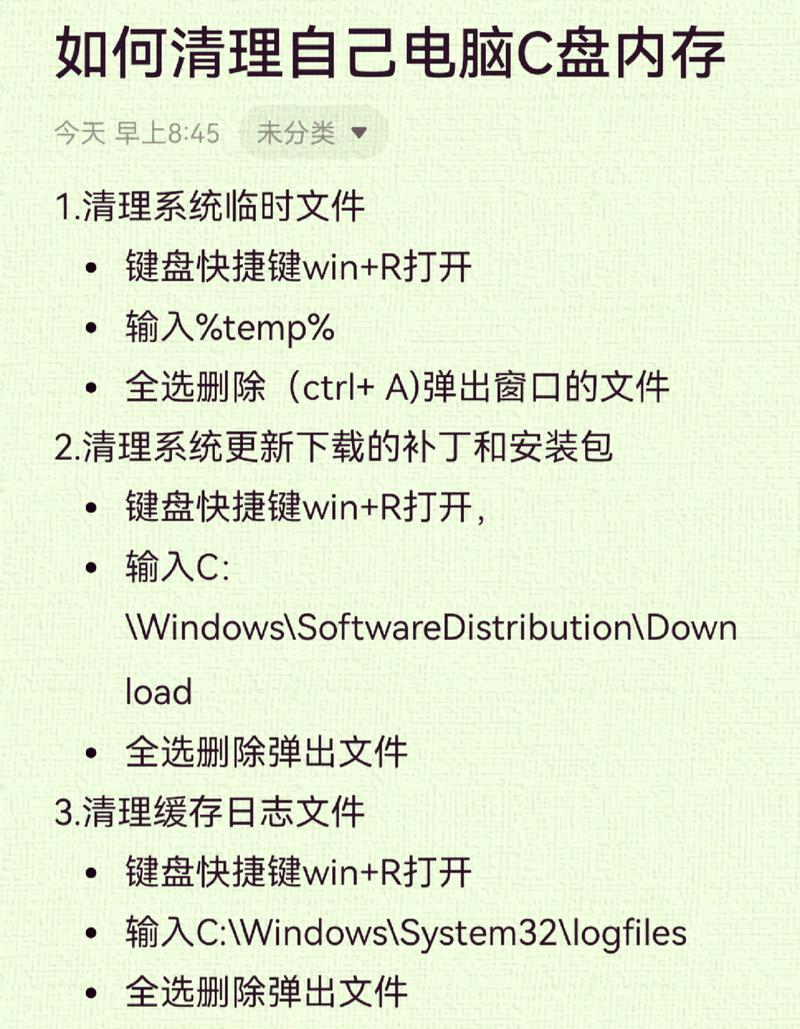
扩展内存的方式有哪些?
1.物理扩展:增加物理内存条,这是最常见的扩展内存方式。
2.虚拟内存:通过操作系统调整虚拟内存大小,即硬盘上的空间,模拟物理内存。
3.集成显卡内存共享:将一部分系统内存分配给集成显卡作为显存使用。
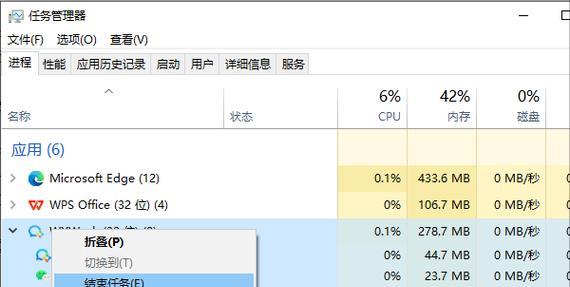
如何在电脑上打开扩展内存?
物理内存扩展
步骤一:确认兼容性
您需要确认主板支持的内存类型和最大容量。请查阅主板手册或官网信息来获取准确信息。
步骤二:购买合适内存条
根据主板支持的类型和规格购买内存条,建议选择相同品牌和频率的内存条以确保兼容性和性能。
步骤三:安装内存条
关闭电脑电源,拔掉电源线。打开机箱,找到空闲的内存插槽,然后轻轻按压内存条两边的卡扣,使内存条稳固安装。
步骤四:开机测试
安装完毕后,重新启动电脑,进入BIOS检查新内存是否被正确识别。
虚拟内存调整
步骤一:进入系统属性
在Windows系统中,右键点击“此电脑”,选择“属性”,然后点击“高级系统设置”。
步骤二:调整虚拟内存
在系统属性窗口中,点击“高级”标签页,然后在“性能”部分点击“设置”。进入性能选项窗口后,点击“高级”标签页,点击“更改”,取消勾选“自动管理所有驱动器的分页文件大小”,选择要调整的驱动器,选择“自定义大小”,设置合适的初始大小和最大大小,然后点击“设置”,最后确认保存退出。
步骤三:重启电脑
完成设置后,重启电脑以使更改生效。

扩展内存后性能有何提升?
对于日常使用
扩展内存后,电脑在多任务处理时更加流畅,能同时打开更多的应用程序,网页浏览、文档编辑等基本操作的速度和稳定性将大幅提升。
对于专业需求
对于图形设计、视频编辑等资源密集型任务,增加的内存可以加速渲染速度,减少等待时间,提高工作效率。对于游戏玩家,更多的内存可以提供更流畅的游戏体验,减少因内存不足导致的游戏卡顿。
对于系统稳定性
适当的内存扩展,还能有效减少因内存不足导致的系统崩溃和蓝屏现象,从而提升电脑的整体稳定性。
结语
通过以上步骤,您将能够轻松扩展电脑的内存,并感受到性能上的显著提升。请注意,在进行物理扩展前确保了解所有步骤并采取适当的防护措施,若遇到困难,请寻求专业人士帮助。对于虚拟内存的调整,建议用户按照实际需要谨慎操作,以避免不恰当的设置对系统性能造成反效果。最终,选择适合您工作和娱乐需求的内存扩展方式,将有助于提升您的电脑使用体验。